DCP-L6600DW
Întrebări frecvente şi depanare |
Curăţarea unităţii de cilindru
Dacă documentele imprimate prezintă pete sau alte semne repetitive la intervale de 3,7 in. (94 mm), este posibil ca suprafaţa cilindrului să prezinte materiale străine, de exemplu lipici de la o etichetă.
- Asiguraţi-vă că aparatul este în modul Gata de operare.
- Apăsaţi pe
 .
. - Apăsaţi pe [Da].Aparatul imprimă foaia de verificare a punctelor cilindrului.
- Apăsaţi pe
 .
. - Apăsaţi pe şi menţineţi apăsat
 pentru a opri aparatul.
pentru a opri aparatul. - Deschideţi capacul frontal.
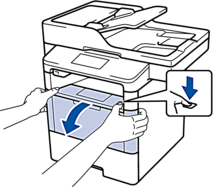
- Extrageţi ansamblul unitate de cilindru şi cartuş de toner din aparat.

- Împingeţi în jos maneta verde de blocare şi scoateţi cartuşul de toner din unitatea de cilindru.
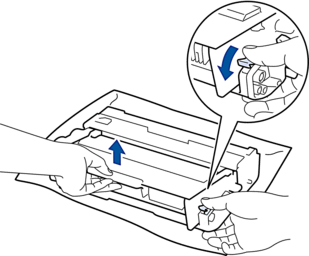
- Rotiţi unitatea de cilindru conform ilustraţiei. Asiguraţi-vă că levierul unităţii de cilindru se află pe partea stângă.
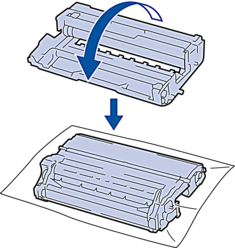
- Utilizaţi marcajele numerotate aflate lângă rola cilindrului pentru a găsi semnul de pe cilindru. De exemplu, un punct în coloana 2 pe foaia de verificare înseamnă că există un semn în zona „2” a cilindrului.
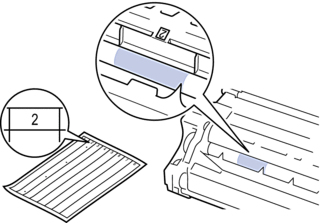
- Rotiţi marginea unităţii de cilindru înspre dumneavoastră, în timp ce vă uitaţi la suprafaţa cilindrului pentru a găsi semnul.
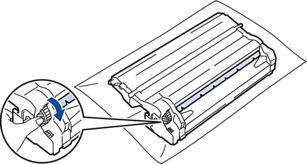

- Pentru a evita problemele de calitate a imprimării, NU atingeţi suprafaţa unităţii de cilindru, cu excepţia marginilor.
- Puteţi roti levierul unităţii de cilindru mai uşor prin coborârea manetelor negre. Când aţi terminat de rotit levierul, împingeţi manetele înapoi în poziţia originală.
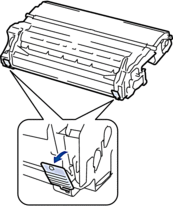
- Ştergeţi cu atenţie suprafaţa cilindrului cu un beţişor cu vată uscată până când semnul de pe suprafaţă este îndepărtat.

- NOTĂ
- NU curăţaţi suprafaţa cilindrului fotosensibil cu un obiect ascuţit sau cu lichide.
- Introduceţi cartuşul de toner ferm în unitatea de cilindru, până când auziţi că se fixează în poziţie cu un clic.

 Asiguraţi-vă că aşezaţi cartuşul de toner corect, deoarece altfel se poate desprinde de unitatea de cilindru.
Asiguraţi-vă că aşezaţi cartuşul de toner corect, deoarece altfel se poate desprinde de unitatea de cilindru. - Instalaţi ansamblul unitate de cilindru şi cartuş de toner înapoi în aparat.

- Închideţi capacul frontal al aparatului.
- Apăsaţi pe
 pentru a porni aparatul.
pentru a porni aparatul.
Dacă nu aţi primit răspuns la întrebarea dumneavoastră, aţi verificat celelalte întrebări frecvente?
Dacă aveţi nevoie de asistenţă suplimentară, vă rugăm să contactaţi serviciul de asistenţă clienţi Brother:
Spuneţi-vă părerea despre conţinutul furnizat
Pentru a ne ajuta să îmbunătăţim serviciile de asistenţă, vă rugăm să vă spuneţi părerea.
